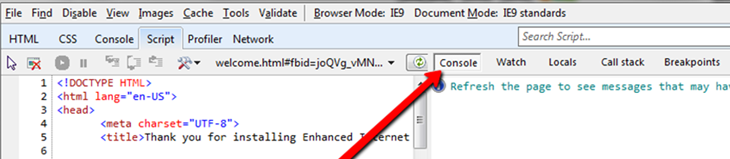Java-feillogger kan være nyttige for å identifisere potensielle problemer som fører til at spillet ditt ikke fungerer som det skal. Ved å gi teamet vårt denne informasjonen, kan du hjelpe oss med å finne ut hva det er som forstyrrer spillet ditt.
Ta et skjermbilde eller video av skjermen av hele siden med feilkoder. Ikke kopier og lim inn feilkodene, men send i stedet et skjermbilde eller en video av hele siden, så vi kan se gjennom feilkodene som de vises. Instruksjoner om hvordan du tar video av skjermen eller et skjermbilde finner du nedenfor.
Hvordan tar jeg skjermbilder eller tar opp video av skjermen på datamaskinen min?
Disse loggene ser du enklest i Firefox eller Chrome, men instruksjoner om hvordan du finner denne informasjonen i Internet Explorer 9 (eller nyere) er inkludert i instruksjonene nedenfor.
Få tilgang til feillogger i Firefox
For å få tilgang til feilloggene i Firefox, trykker du på Control + Shift + J-tastene samtidig under den delen av spillet der du opplever problemet du rapporterer.

Når du trykker på disse tastene, vil feilkonsollen åpnes. Hvis feil-fanen ikke allerede er valgt klikker du på Feil-knappen øverst. Denne delen viser aktive feilkoder som oppleves under den delen av spillet.
Ta et skjermbilde eller video av skjermen av hele siden med feilkoder. Ikke kopier og lim inn feilkodene, men send i stedet et skjermbilde eller en video av hele siden, så vi kan se gjennom feilkodene som de vises. Instruksjoner om hvordan du tar video av skjermen eller et skjermbilde finner du nedenfor.
Hvordan tar jeg skjermbilder eller tar opp video av skjermen på datamaskinen min?
Disse loggene ser du enklest i Firefox eller Chrome, men instruksjoner om hvordan du finner denne informasjonen i Internet Explorer 9 (eller nyere) er inkludert i instruksjonene nedenfor.
Få tilgang til feillogger i Firefox
For å få tilgang til feilloggene i Firefox, trykker du på Control + Shift + J-tastene samtidig under den delen av spillet der du opplever problemet du rapporterer.

Når du trykker på disse tastene, vil feilkonsollen åpnes. Hvis feil-fanen ikke allerede er valgt klikker du på Feil-knappen øverst. Denne delen viser aktive feilkoder som oppleves under den delen av spillet.
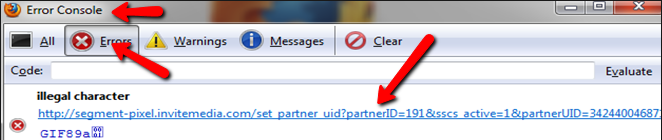
Få tilgang til feillogger i Chrome
For å få tilgang til feilloggene i Chrome, trykker du på Control + Shift + J-tastene samtidig under den delen av spillet der du opplever problemet du rapporterer.

Første gang du åpner Java Console i Chrome, vil som standard Elementer-fanen vises. Klikk på Konsoll-knappen til høyre i konsollen.

Etter å ha klikket på Konsoll-knappen, vises konsollen. Sørg for at Feil-fanen er valgt, og ta en video eller et skjermbilde av alle feilkodene. Instruksjonene for å gjøre dette finner du i artikkelen ovenfor. Det er veldig viktig at du sender en video eller et skjermbilde av alle feilkodene, du må ikke kopiere og lime dem inn i svaret. Vi ønsker å se dem som de vises for deg.
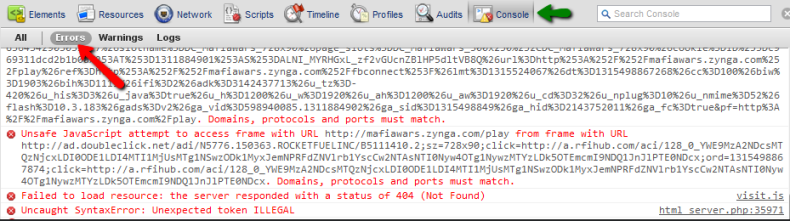
Obs! Chrome viser også ytre feil og flagger dem som usikre. Dette er et resultat av hvordan nettleseren leser disse kodene. De vil ikke føre til at spillet ikke fungerer som det skal, og de er heller ikke en indikasjon på sikkerhetsproblemer.
Få tilgang til feillogger i Internet Explorer 9 (eller nyere versjoner)
For å få tilgang til feillogger i Internet Explorer, trykker du på F12-tasten under den delen av spillet der du opplever problemet du rapporterer.

Når Java-feilkonsollen åpnes i Internet Explorer 9 (eller nyere), må du klikke på «Skript»-knappen.

På den neste skjermen klikker du på Konsoll-knappen, som åpner feilloggene. Ta en video eller et skjermbilde av denne informasjonen. Instruksjonene for å gjøre dette finner du i artikkelen ovenfor. Dette lar oss se gjennom informasjonen og finne ut hva det er som forstyrrer spillet ditt. Merk deg at du må sende inn en komplett video eller skjermbilde av denne informasjonen, så vi kan se gjennom det som det ble vist for deg.